Поново инсталирајте Оффице апликацију да бисте решили проблем
- СДКСХелпер.еке је процес који се покреће у позадини Виндовс оперативних система који захтева велику меморију.
- Можете га онемогућити помоћу Таск Манагер-а или Виндовс ПоверСхелл-а да бисте смањили употребу ЦПУ-а.

ИксИНСТАЛИРАЈТЕ КЛИКОМ НА ДАТОТЕКУ ЗА ПРЕУЗИМАЊЕ
- Преузмите алатку за поправку рачунара Ресторо који долази са патентираним технологијама (доступан патент овде).
- Кликните Започни скенирање да бисте пронашли проблеме са Виндовс-ом који би могли да изазову проблеме са рачунаром.
- Кликните Поправи све да бисте решили проблеме који утичу на безбедност и перформансе вашег рачунара.
- Ресторо је преузео 0 читаоци овог месеца.
Ако доживљавате проблеми са перформансама или желите да ослободите системске ресурсе, можда ћете желети да онемогућите процес СДКСХелпер.еке. У овом водичу ћемо разговарати о томе шта је СДКСХелпер.еке и како га безбедно онемогућити.
Шта је СДКСХелпер.еке?
СДКСХелпер.еке је процес који се покреће у позадини Виндовс оперативних система, посебно Виндовс 10. То је компонента система која помаже у управљању и инсталирајте ажурирања за Виндовс, Мицрософт Сторе апликације и друге повезане компоненте.
Иако је овај процес неопходан за одржавање здравља и безбедности вашег рачунара, понекад може да захтева велику употребу ЦПУ-а и меморије, успоравање перформанси вашег система.
Како могу да онемогућим СДКСХелпер.еке?
Пре него што наставите са било којим корацима за онемогућавање процеса, прођите кроз следеће прелиминарне провере:
- Уверите се да имате административне привилегије да извршите неопходне промене.
- Направите резервну копију вашег система или важних датотека.
- Уверите се да Виндовс нема ажурирања на чекању.
Када проверите све ове ствари, пређите на кораке у наставку.
1. Онемогућите повезани задатак
- Притисните Цтрл + Смена + изаћи да отворите Управљање задацимар апп.

- Иди на Детаљи & кликните десним тастером миша на СДКСХелпер.еке, а затим изаберите Заврши задатак.
2. Онемогућите ажурирања функција МС Оффице
- притисните Виндовс кључ, тип управљање рачунаром, и кликните Отвори.
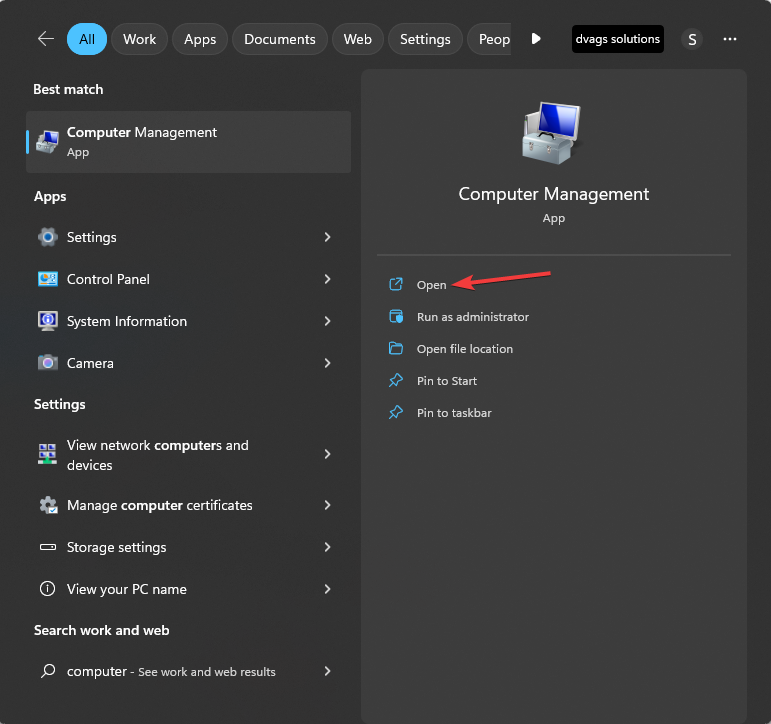
- На Цомпутер Манагемент прозору, кликните на стрелицу поред Таск Сцхедулер.
- Затим кликните на стрелицу за Библиотека планера задатака.
- Кликните Мицрософт, а затим изаберите Канцеларија.
- Десни клик Ажурирања Оффице функцијаи изаберите Онемогући.
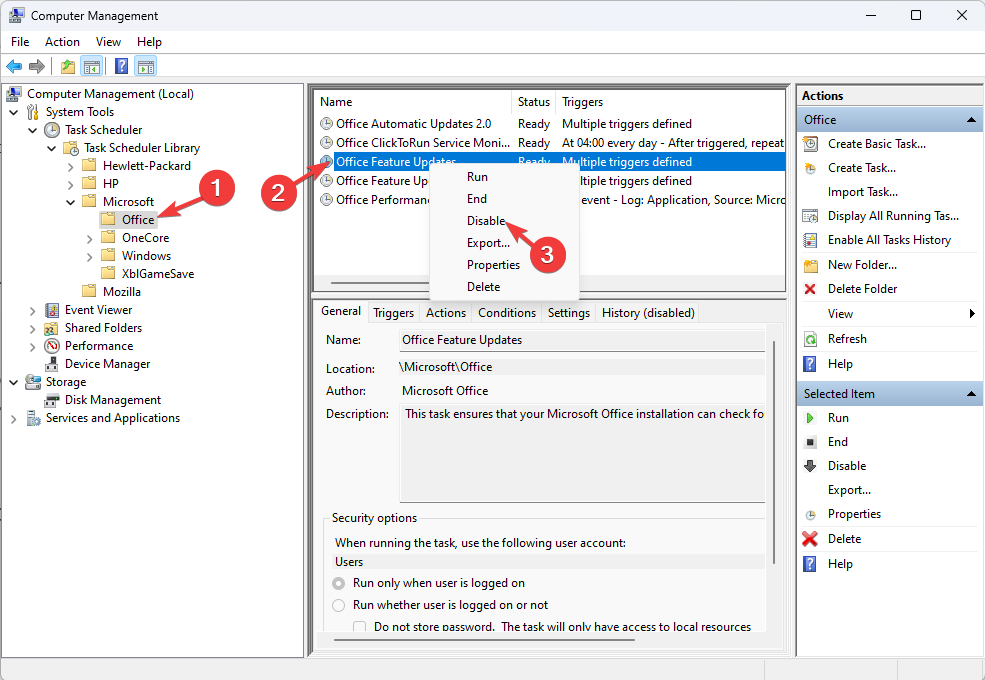
- Сада кликните десним тастером миша Ажурирања Оффице функција Пријава и бирај Онемогући.
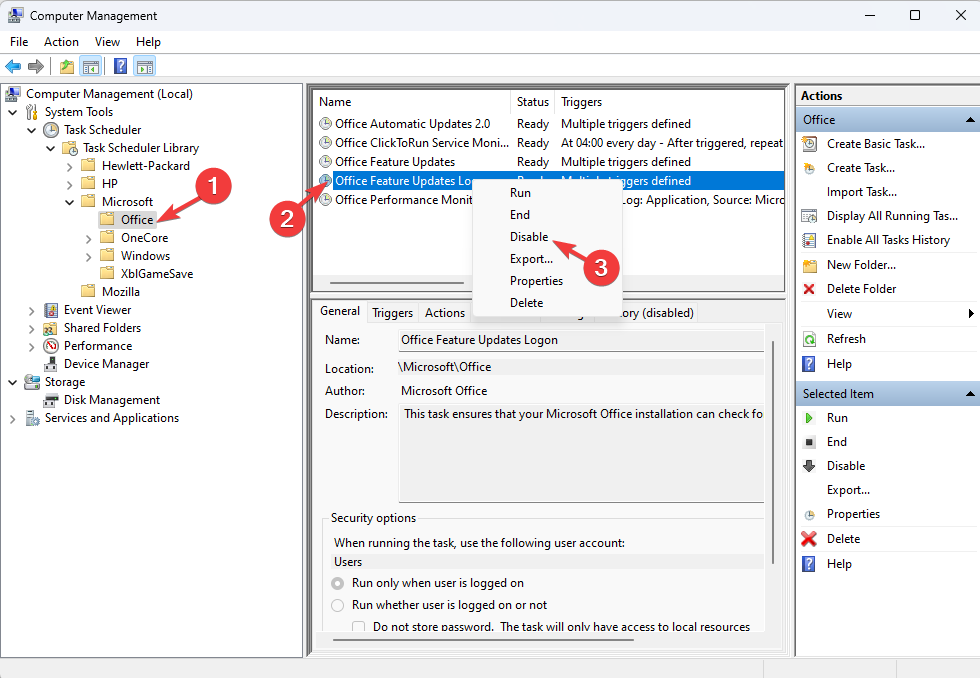
- Финдстр.еке: Шта је то и како га правилно користити
- Ускоро ћете моћи да подесите радно време и локацију у тимовима
3. Поправите/поново инсталирајте Оффице апликацију
- притисните Виндовс кључ, тип контролна табла, и кликните Отвори.
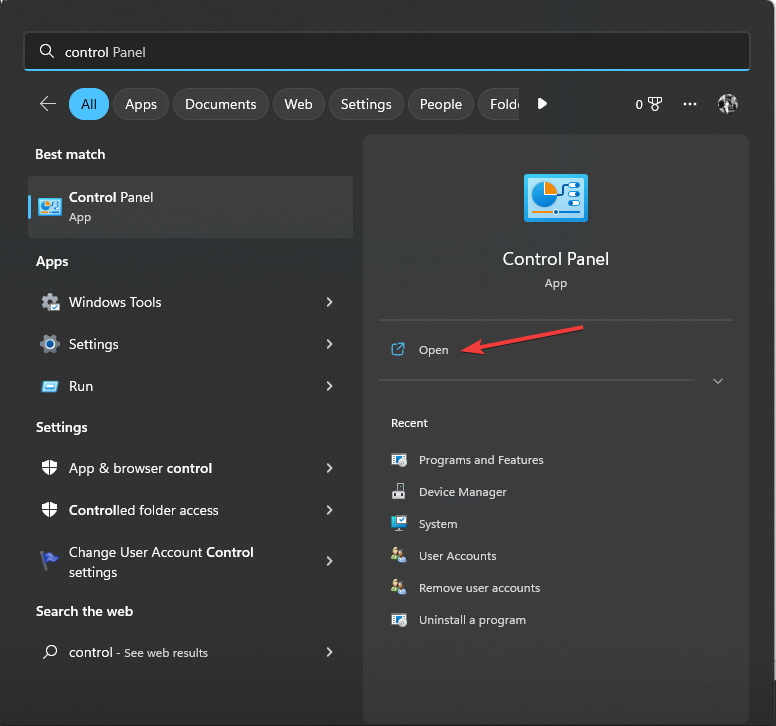
- Изаберите Виев би као Категорија и кликните Деинсталирајте програм.

- На Програми и функције прозор, изаберите Мајкрософт Офис и кликните Промена.

- Кликните Репаир.
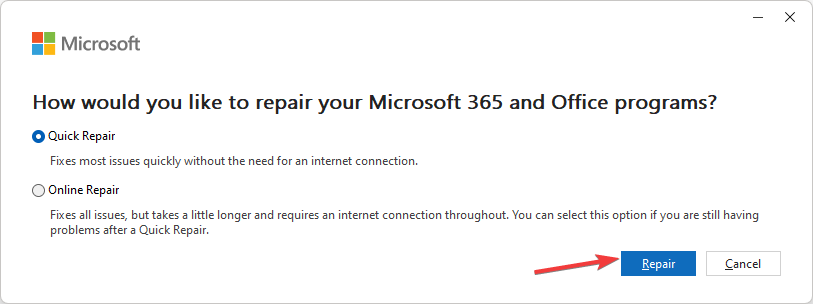
- Ако ово не помогне, идите на Програми и функције прозор, изаберите Мајкрософт Офис, и кликните Деинсталирај.

- Кликните Деинсталирај.

- Сада се пријавите на свој Мицрософт налог и кликните Услуге и претплате.
- Кликните Инсталирај.
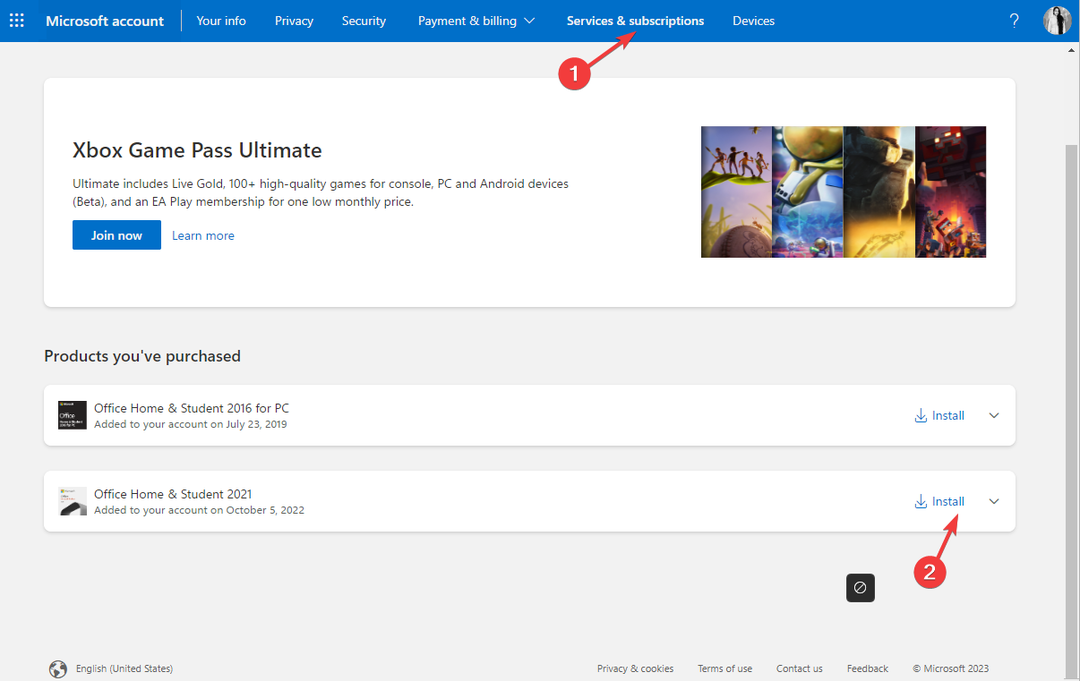
- Сада двапут кликните на преузету датотеку и пратите упутства на екрану.
Поново покрените рачунар да бисте сачували промене.
4. Преименујте датотеку СДКСХелпер.еке
- Притисните Цтрл + Смена + изаћи да отворите Управљање задацимар апп.
- Иди на Детаљи, & кликните десним тастером миша на СДКСХелпер.еке, а затим изаберите Заврши задатак.
- Притисните Виндовс + Е да отворите Филе Екплорер.

- Идите на ову путању:
Ц:\Програм Филес\Мицрософт Оффице\роот\вфс\ПрограмФилесЦоммонКс64\Мицрософт Схаред\ОФФИЦЕ16 - Лоцирајте СДКСХелпер.еке и преименуј га СДКСХелпер.олд.еке.
Отворите Таск Манагер и проверите да ли је процес још увек покренут. Такође, ако наиђете на проблеме, поновите горенаведено решење и вратите оригинално име датотеке.
5. Онемогућите ажурирање функција помоћу Виндовс ПоверСхелл-а
- притисните Виндовс кључ, тип поверсхелл, и кликните Покрени као администратор.
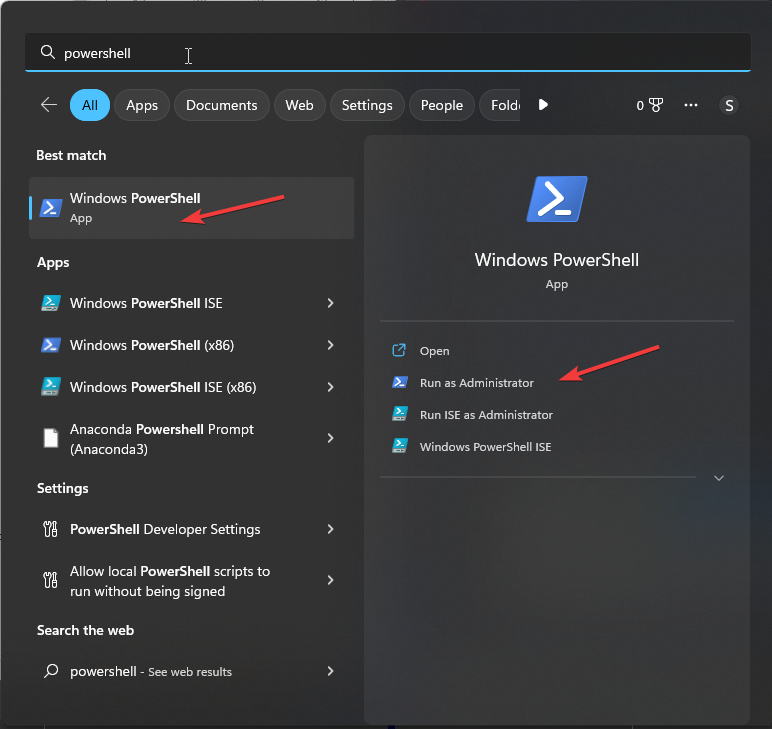
- Копирајте и налепите следећу команду једну по једну и притисните Ентер после сваке команде:
Сцхтаскс /цханге /с $_ /тн ‘\Мицрософт\Оффице\Оффице Феатуре Упдатес’ /дисабле
Сцхтаскс /цханге /с $_ /тн ‘\Мицрософт\Оффице\Оффице Феатуре Упдатес Логон’ /дисабле
Сада отворите Таск Манагер и проверите да ли је СДКСХелпер.еке онемогућен. Такође, ако наиђете на проблеме, поновите решење да бисте вратили оригинално име датотеке.
Дакле, ово су методе за безбедно и брзо онемогућавање СДКСХелпер.еке. Ако имате питања или сугестије, слободно их наведите у одељку за коментаре испод.
Још увек имате проблема? Поправите их овим алатом:
СПОНЗОРИСАНИ
Ако горњи савети нису решили ваш проблем, ваш рачунар може имати дубље проблеме са Виндовс-ом. Препоручујемо преузимање овог алата за поправку рачунара (одлично оцењено на ТрустПилот.цом) да им се лако позабавите. Након инсталације, једноставно кликните на Започни скенирање дугме, а затим притисните на Поправи све.


